Πώς παρουσιάζεις τις εντυπωσιακά επεξεργασμένες φωτογραφίες σου; Μια Diashow μπορεί να είναι μια αποτελεσματική μέθοδος για να δείξεις την ομορφιά και την δημιουργικότητα των εικόνων σου. Στο module Diashow του Lightroom έχεις πολλές δυνατότητες για να αναδείξεις τις φωτογραφίες σου. Είτε θέλεις να δείξεις τις εικόνες σου σε φίλους είτε να τις προετοιμάσεις για ένα έργο, εδώ θα βρεις όλα τα σημαντικά σχετικά με αυτό.
Κυριότερες παρατηρήσεις
Το module Diashow στο Lightroom προσφέρει πολλές Gestaltungsmöglichkeiten, συμπεριλαμβανομένης της επιλογής συγκεκριμένων φωτογραφιών για την παρουσίαση, την εξατομίκευση πλαισίων και φόντου, την προσθήκη μουσικής και τη δημιουργία εφέ μετάβασης. Παρακάτω θα σου δείξω βήμα προς βήμα πώς να δημιουργήσεις μια ελκυστική Diashow.
Βήμα-προς-βήμα οδηγίες
1. Επιλογή φωτογραφιών
Πριν μπορέσεις να δημιουργήσεις μια Diashow, πρέπει να επιλέξεις τις φωτογραφίες που θέλεις να δείξεις. Άνοιξε το module βιβλιοθήκης του Lightroom και επίλεξε τις επιθυμητές εικόνες από τη γραμμή ταινιών. Μπορείς να επιλέξεις πολλές εικόνες κρατώντας το πλήκτρο ελέγχου (Cmd σε Mac, Strg σε Windows). Εάν θέλεις να δείξεις μόνο έναν συγκεκριμένο αριθμό φωτογραφιών, κάνε κλικ στο κουμπί "Επιλεγμένες φωτογραφίες" στο module Diashow.

2. Πρόσβαση στο module Diashow
Για να αποκτήσεις πρόσβαση στο module Diashow, επέλεξε "Diashow" από την επάνω γραμμή μενού. Εδώ θα βρεις μια ποικιλία επιλογών και ρυθμίσεων που θα σε βοηθήσουν να διαμορφώσεις την Diashow σου. Θα εμφανιστεί ένα κενό πεδίο εργασίας, έτοιμο για τη δημιουργία σου.
3. Προσαρμογή διάταξης και πλαισίων
Έχεις τη δυνατότητα να επιλέξεις διάφορες διατάξεις και πλαίσια για την Diashow σου. Στην δεξιά πλευρά θα βρεις την επιλογή "Διάταξη". Εδώ μπορείς να καθορίσεις πώς θα είναι διατεθειμένες οι εικόνες. Επίσης, σου προσφέρεται η δυνατότητα να προσθέσεις ένα πλαίσιο γύρω από τις εικόνες. Πειραματίσου με σκιές και άλλες επιλογές για να διαμορφώσεις το στυλ της Diashow σου.
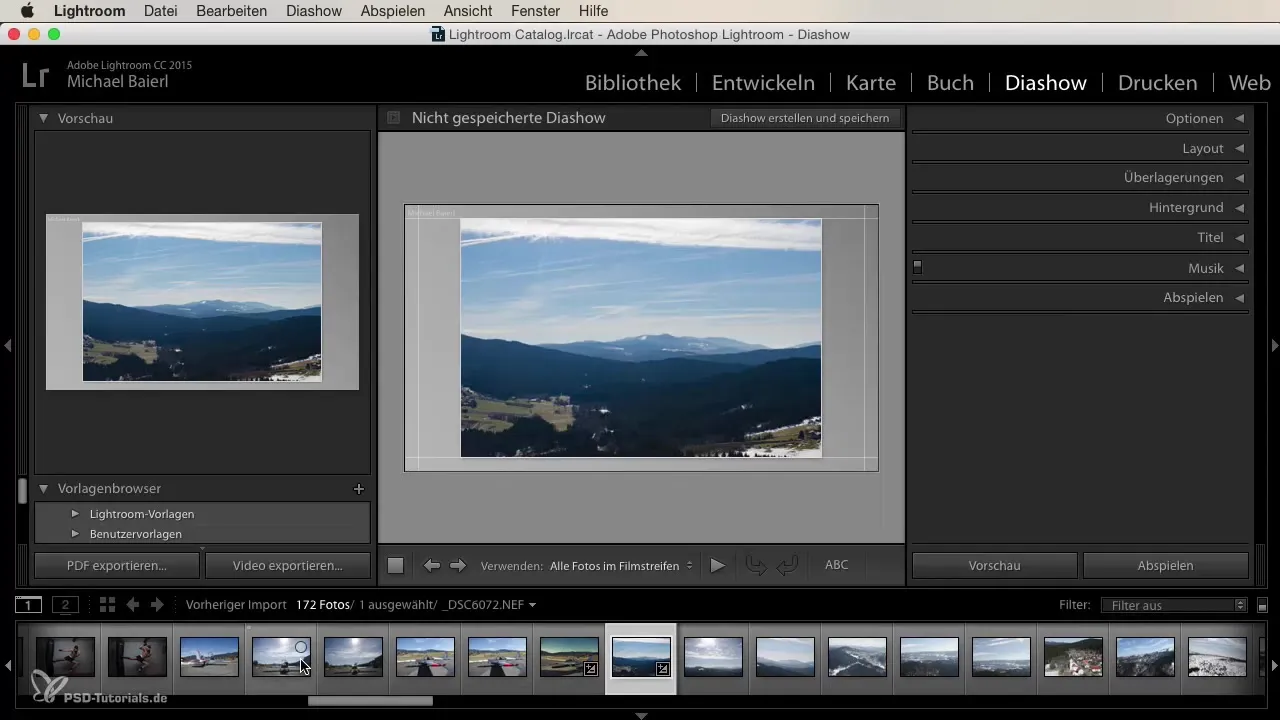
4. Επιλογή χρώματος φόντου
Για να βελτιώσεις τη συνολική εικόνα της Diashow σου, θα πρέπει να επιλέξεις ένα κατάλληλο χρώμα φόντου. Στο ίδιο μενού "Διάταξη" υπάρχει η επιλογή για να ορίσεις το χρώμα του φόντου. Σου προτείνω να διατηρήσεις την απλότητα – διάλεξε είτε γκρι, είτε μαύρο, είτε άσπρο. Ένα όμορφο gradient μπορεί να είναι ενδιαφέρον, αλλά μπορεί επίσης να αποσπάσει την προσοχή από τις εικόνες σου.
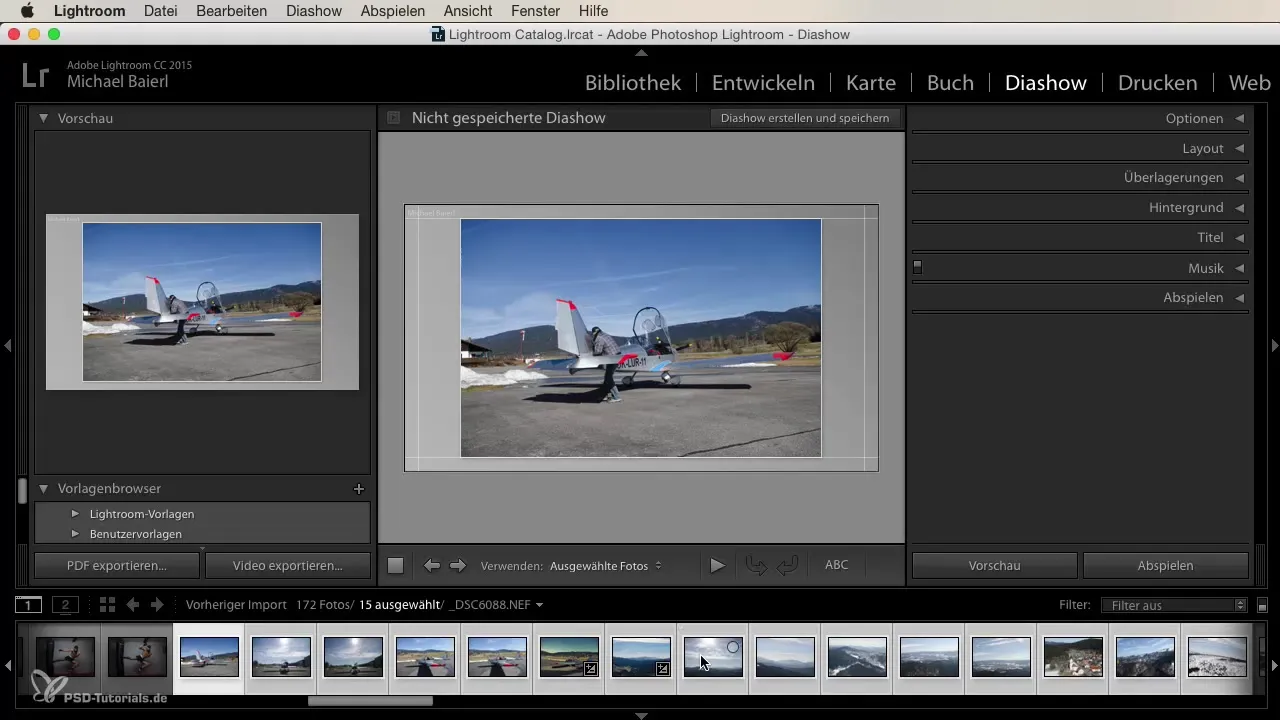
5. Προσθήκη υδατογραφήματος και επικάλυψης
Αν θέλεις να δημοσιεύσεις την Diashow σου, μπορεί να είναι χρήσιμο να προσθέσεις ένα υδατογράφημα. Μπορείς να ορίσεις ένα υδατογράφημα στο μενού "Επικάλυψη", το οποίο θα εμφανίζεται αυτόματα στις εικόνες σου. Αυτό είναι ιδιαίτερα σημαντικό αν θέλεις να μοιραστείς τη δουλειά σου online και να προστατεύσεις τα πνευματικά σου δικαιώματα.
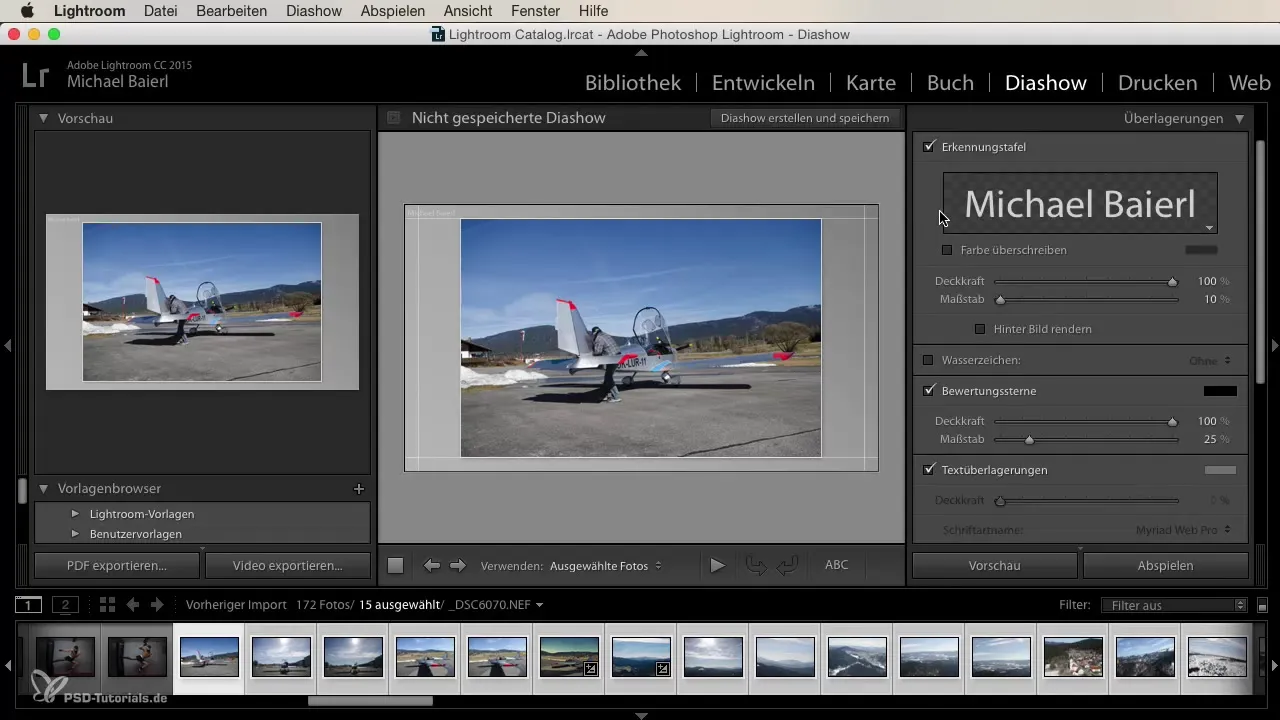
6. Προσθήκη μουσικής
Ένα από τα μεγάλα πλεονεκτήματα της λειτουργίας Diashow στο Lightroom είναι η δυνατότητα προσθήκης μουσικής. Απλά κάνε κλικ στο σύμβολο "+" στην περιοχή μουσικής για να ανοίξεις το μενού αρχείων σου. Επίλεξε ένα αρχείο MP3 που σου αρέσει - η Diashow θα προσαρμοστεί αυτόματα στη διάρκεια της μουσικής. Αυτό προσθέτει μια συναισθηματική νότα στην παρουσίασή σου και την κάνει πιο ζωντανή.
7. Ρύθμιση εφέ μετάβασης
Ένας άλλος τομέας που πρέπει να λάβεις υπόψη σου στο module Diashow είναι τα εφέ μετάβασης μεταξύ των εικόνων. Ορισμένες επιλογές προσφέρουν ήπιες μεταβάσεις, ενώ άλλες είναι πιο δυναμικές. Μπορείς να επιλέξεις από "Εξασθένιση" σε "Γρήγορη μετάβαση". Αυτό μπορεί να ενισχύσει την εμπειρία για τους θεατές σου και να κάνει την παρουσίαση πιο ελκυστική.
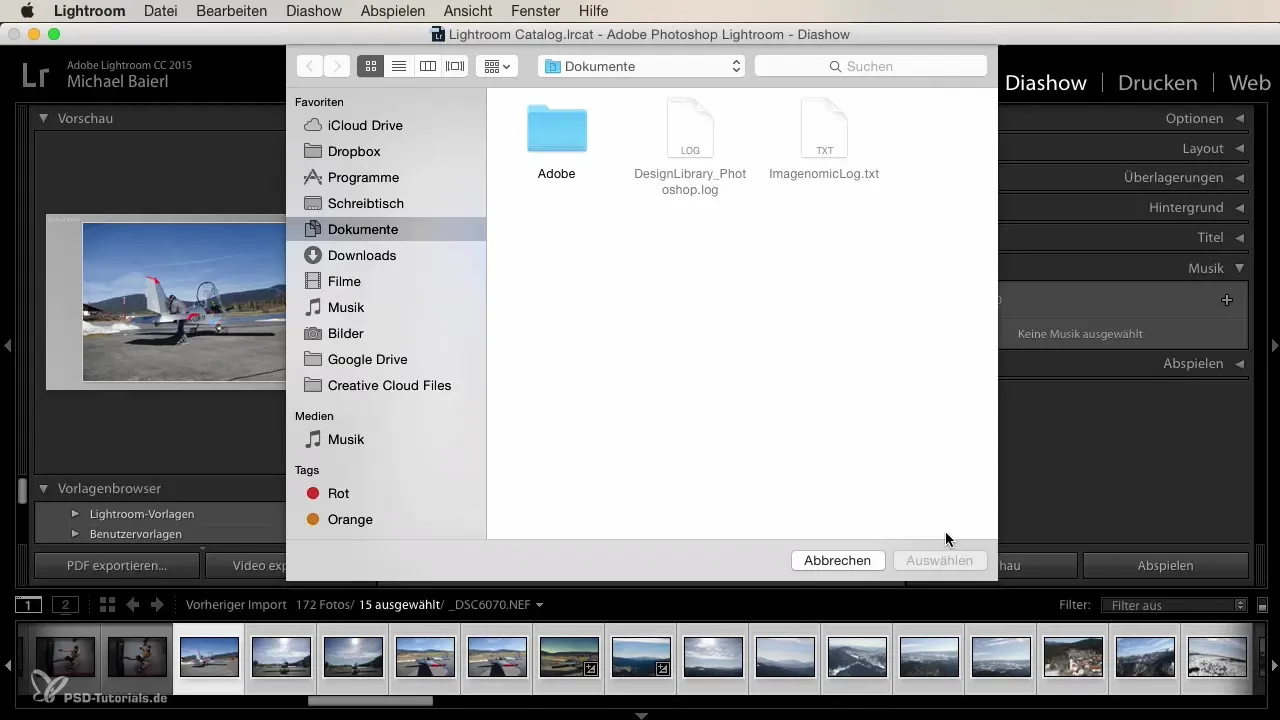
8. Αναπαραγωγή Diashow
Αφού ρυθμίσεις την Diashow σου, μπορείς να την αναπαράγεις. Κάνε κλικ στο κουμπί "Αναπαραγωγή" και δες πώς όλα συγκλίνουν. Βεβαιώσου ότι όλα εμφανίζονται σωστά και ότι η μουσική είναι καλά συγχρονισμένη.
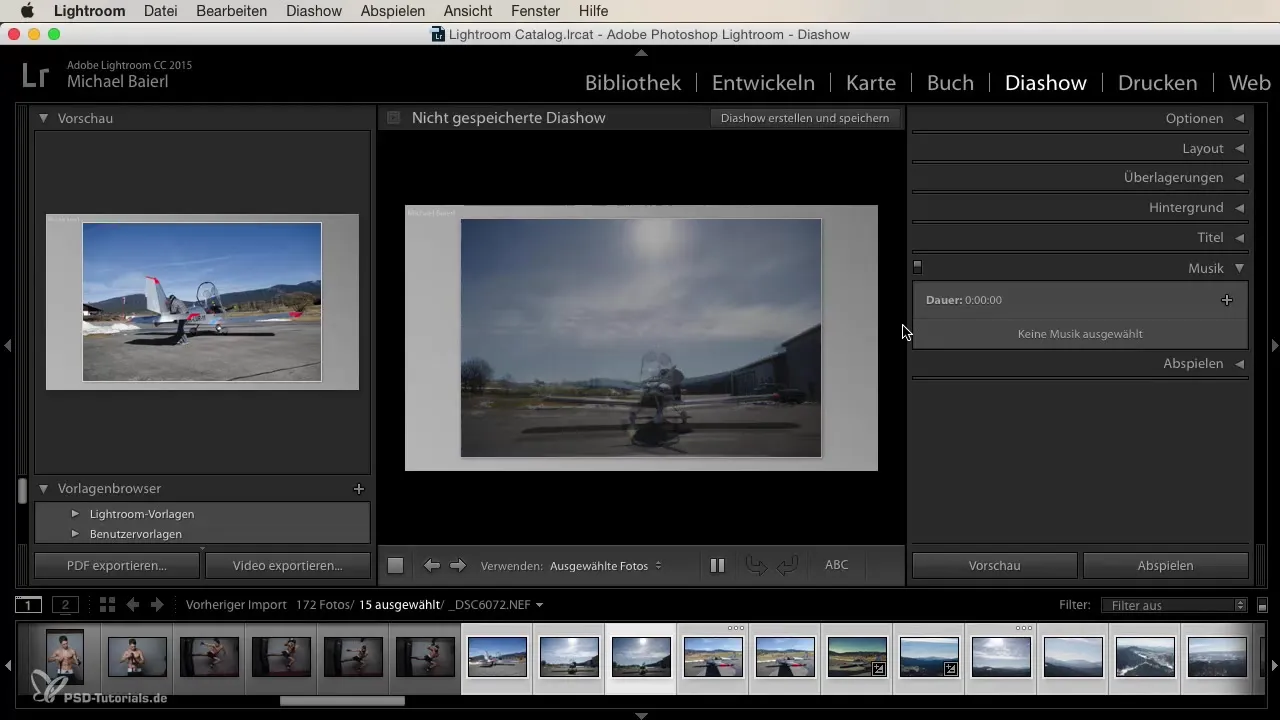
Σύνοψη
Σε αυτόν τον οδηγό έμαθες πώς να χρησιμοποιήσεις αποτελεσματικά το module Diashow στο Lightroom για να παρουσιάσεις τις φωτογραφίες σου με εντυπωσιακό τρόπο. Από την επιλογή και την διαμόρφωση των εικόνων μέχρι τη μουσική και τις μεταβάσεις – τώρα έχεις όλα τα εφόδια για να δημιουργήσεις εντυπωσιακές Diashows.
Συχνές ερωτήσεις
Τι είναι το module Diashow στο Lightroom;Το module Diashow στο Lightroom επιτρέπει την παρουσίαση φωτογραφιών με τη μορφή Diashow με διάφορες επιλογές προσαρμογής.
Πώς επιλέγω φωτογραφίες για την Diashow μου;Μπορείς να επιλέξεις φωτογραφίες στο module βιβλιοθήκης και στη συνέχεια στο module Diashow να κάνεις κλικ στο "Επιλεγμένες φωτογραφίες".
Μπορώ να προσθέσω μουσική στην Diashow;Ναι, μπορείς να προσθέσεις μουσική στην Diashow σου κάνοντας κλικ στο σύμβολο "+" στην περιοχή μουσικής και επιλέγοντας ένα αρχείο MP3.
Πώς μπορώ να προσαρμόσω τα εφέ μετάβασης;Στο module Diashow μπορείς να ρυθμίσεις τα εφέ μετάβασης που θέλεις μεταξύ των εικόνων.
Μπορώ να προσθέσω ένα υδατογράφημα;Ναι, μπορείς να ορίσεις ένα υδατογράφημα στην επικάλυψη του module Diashow για να προστατεύσεις τα πνευματικά σου δικαιώματα.


